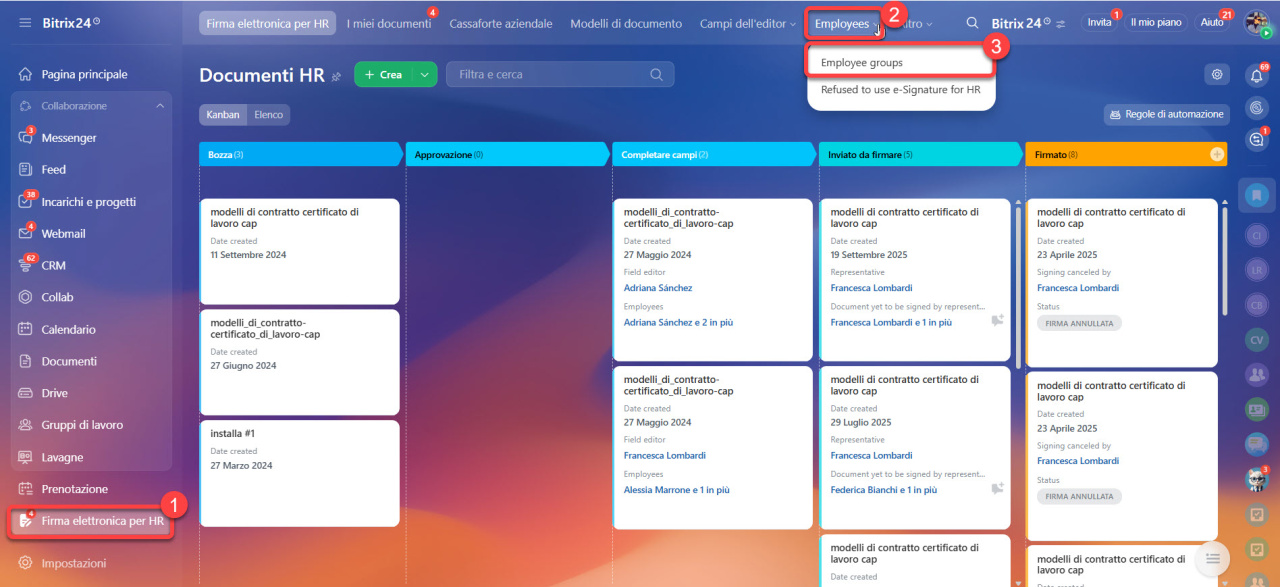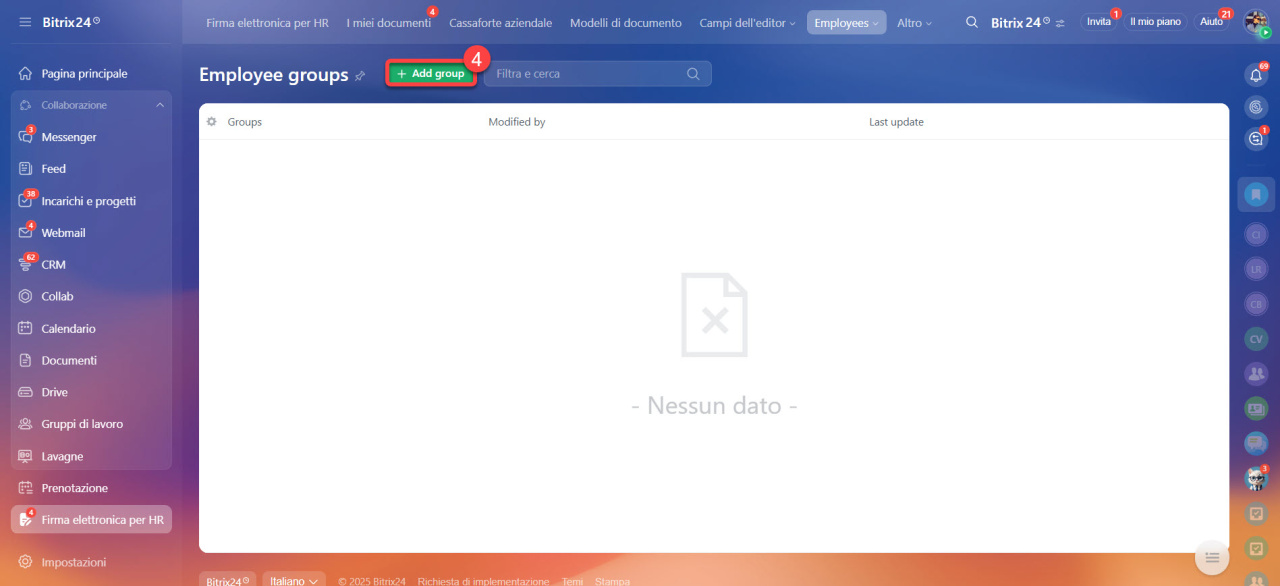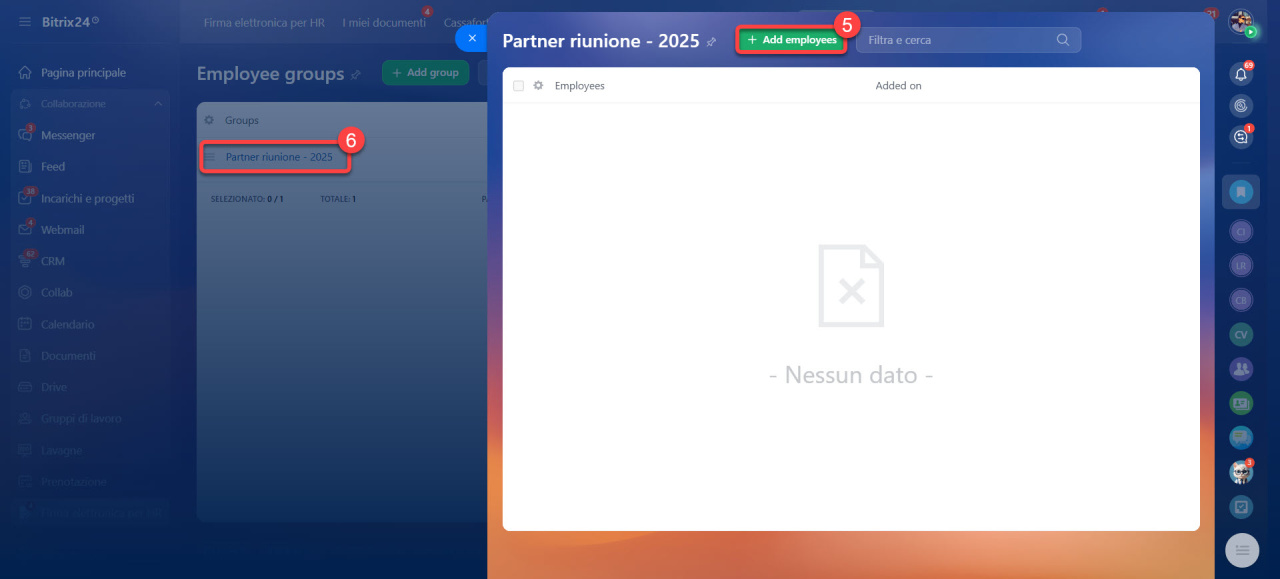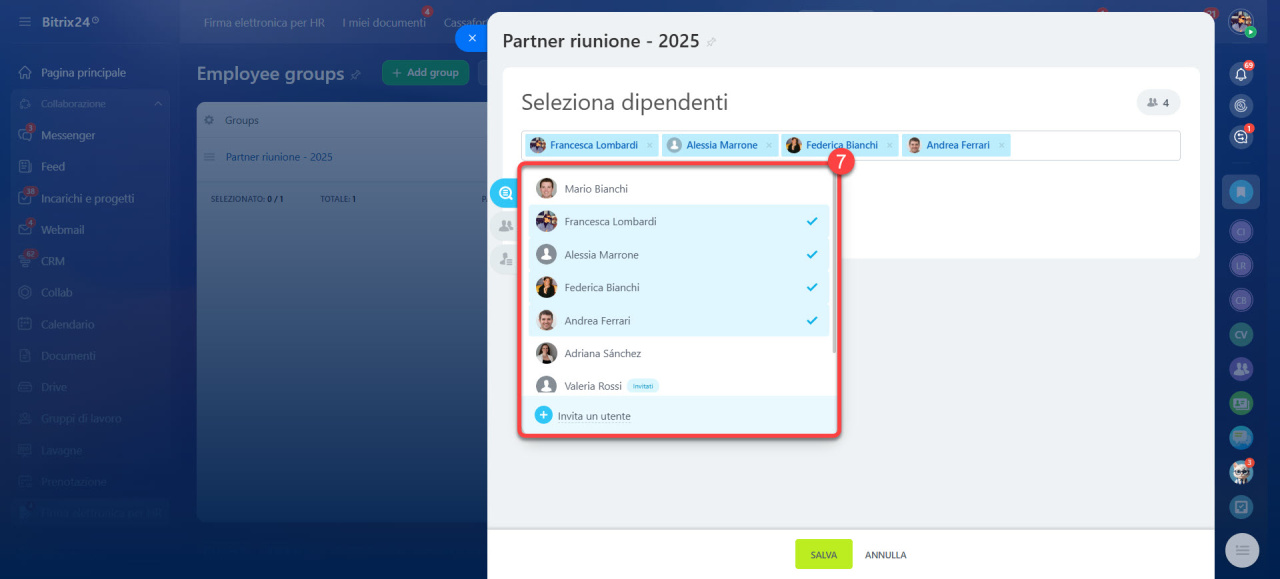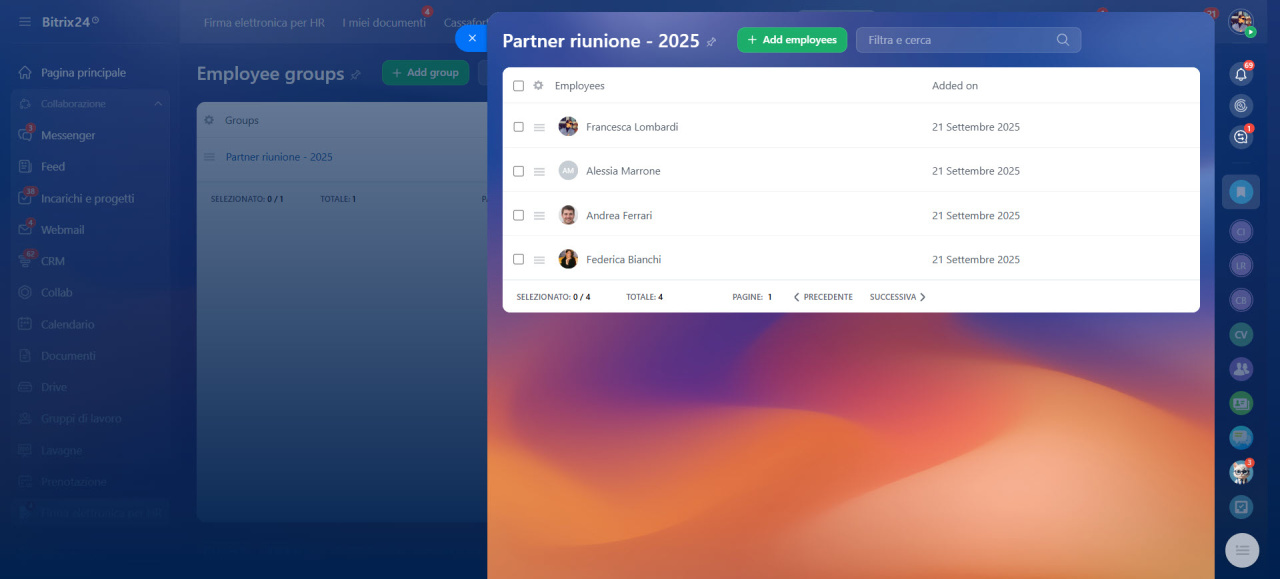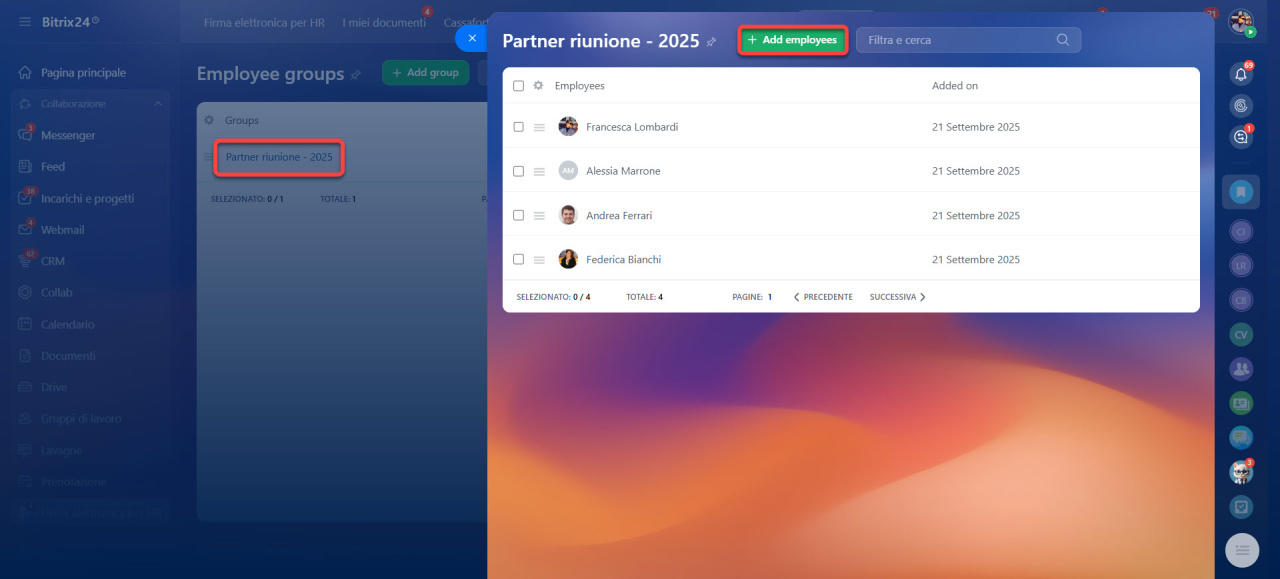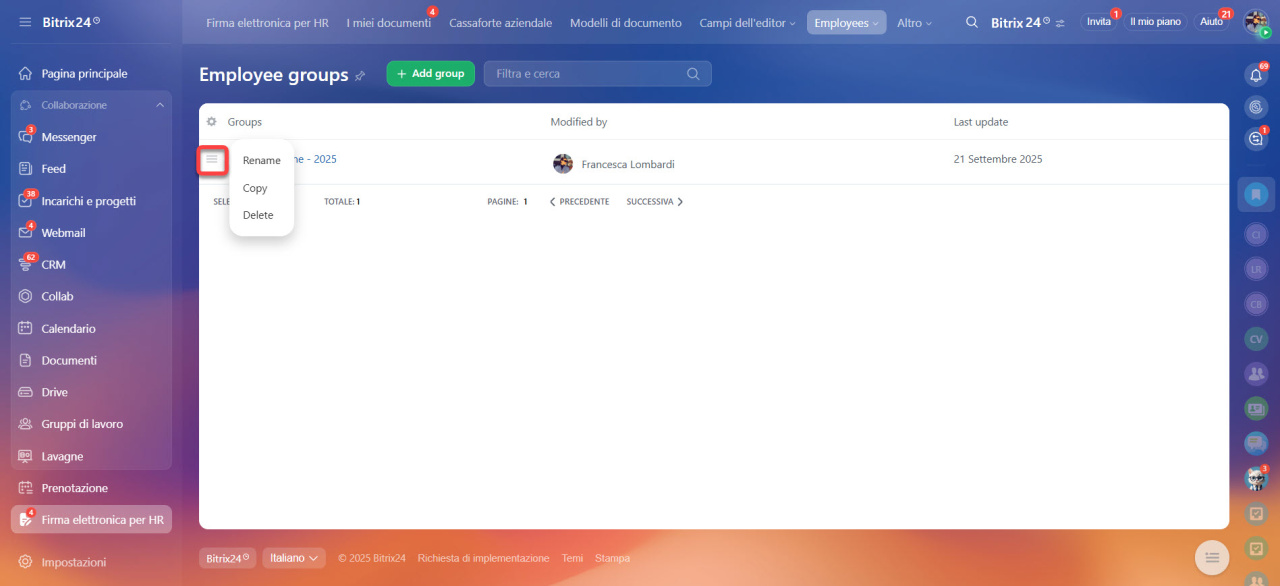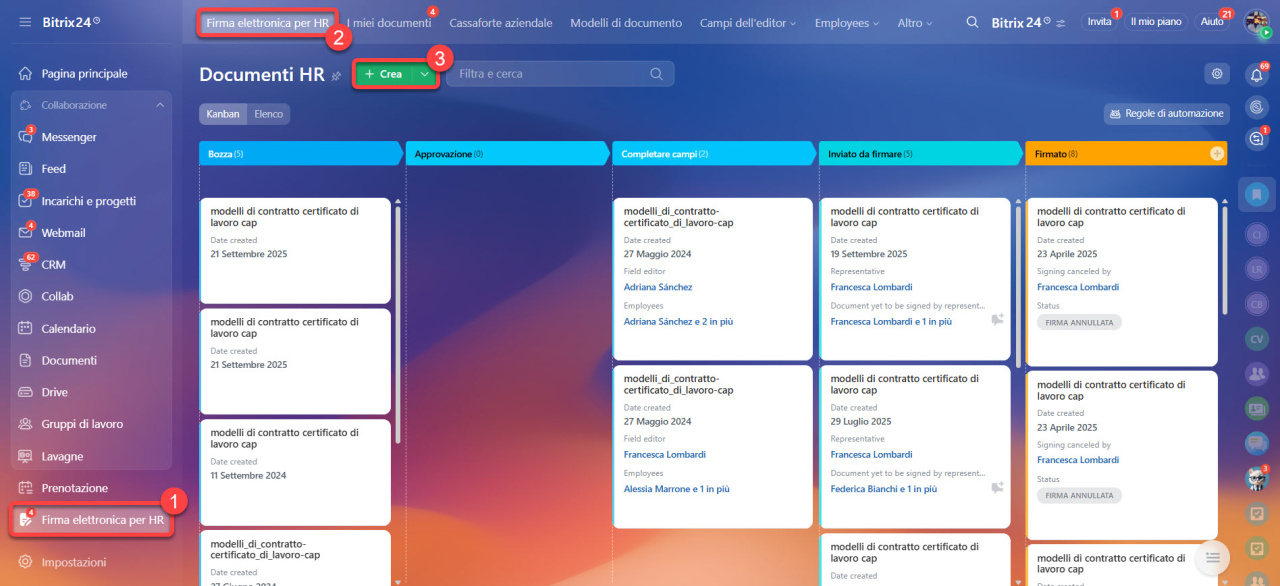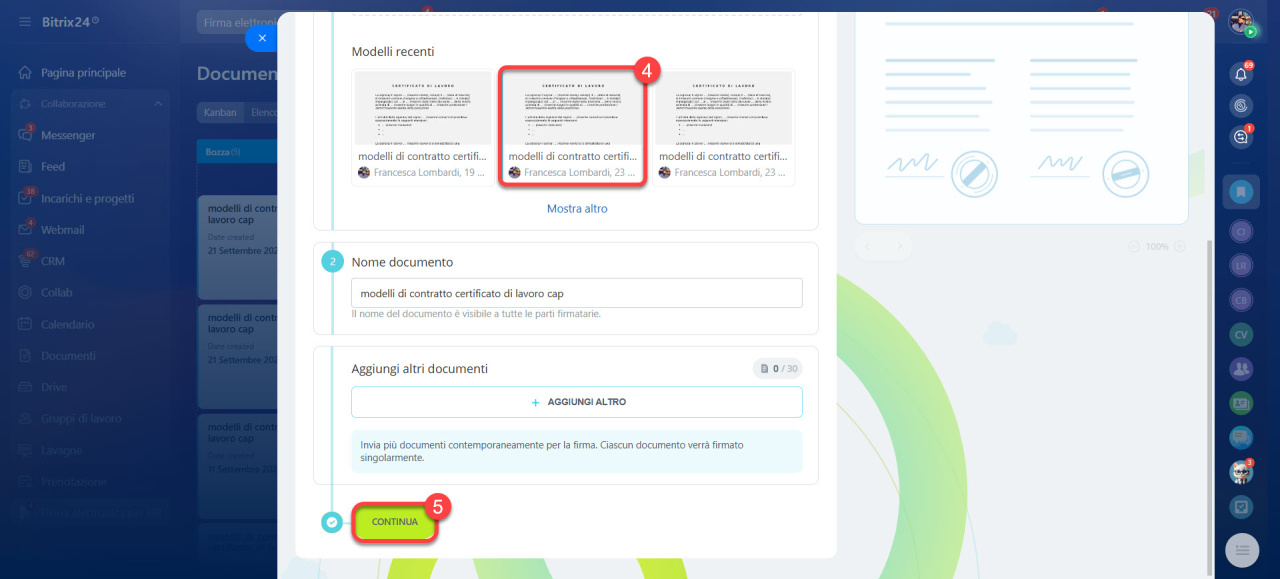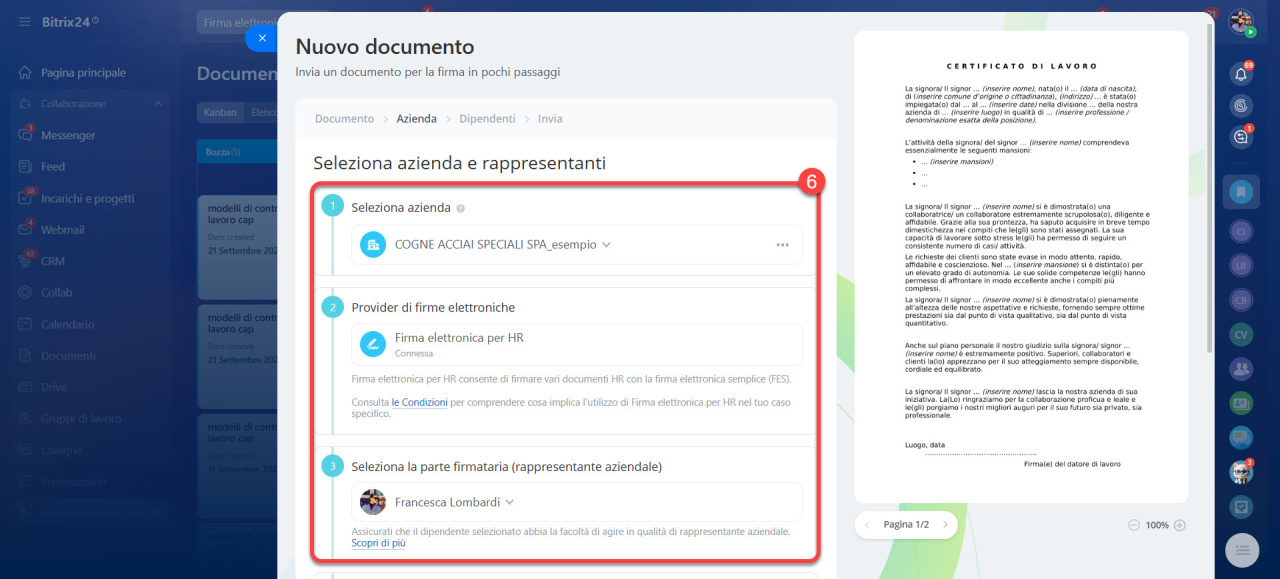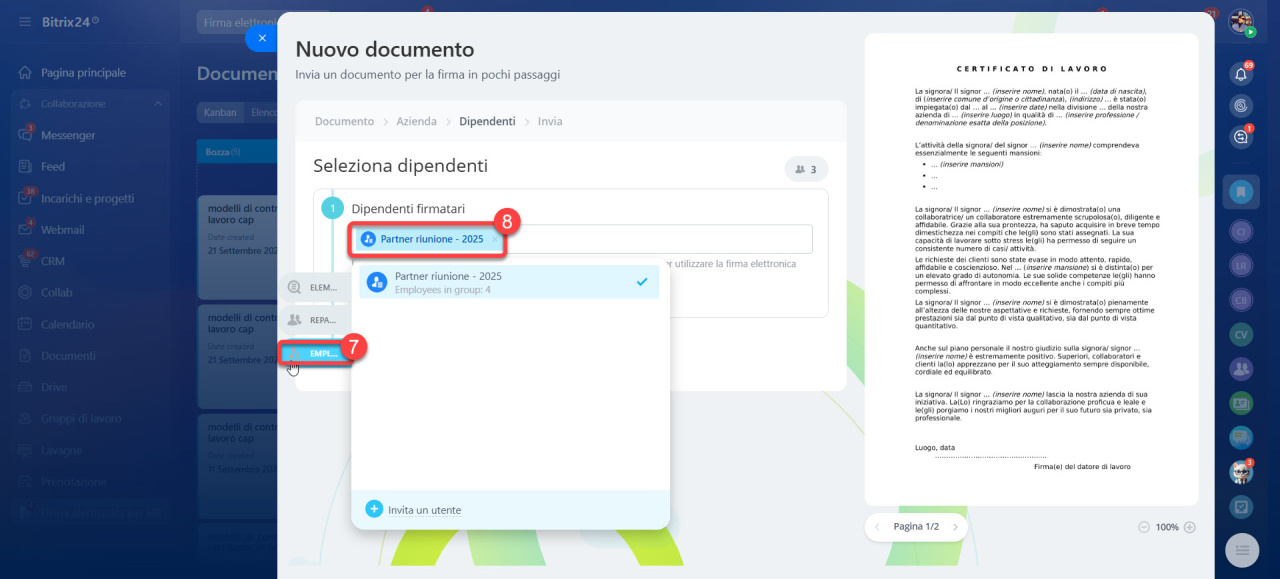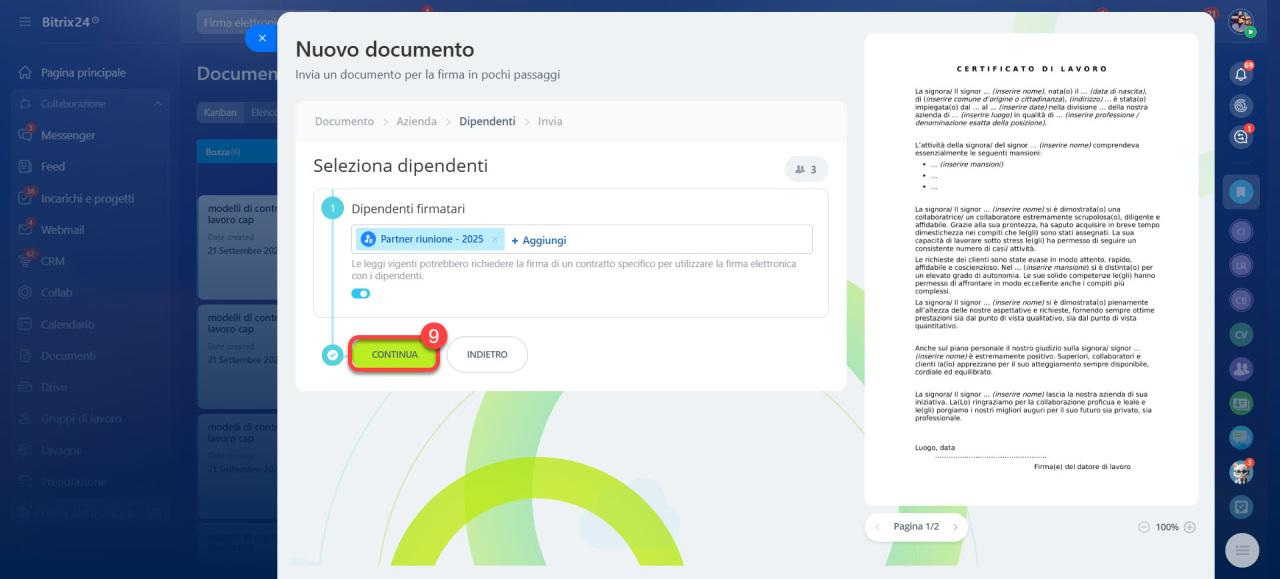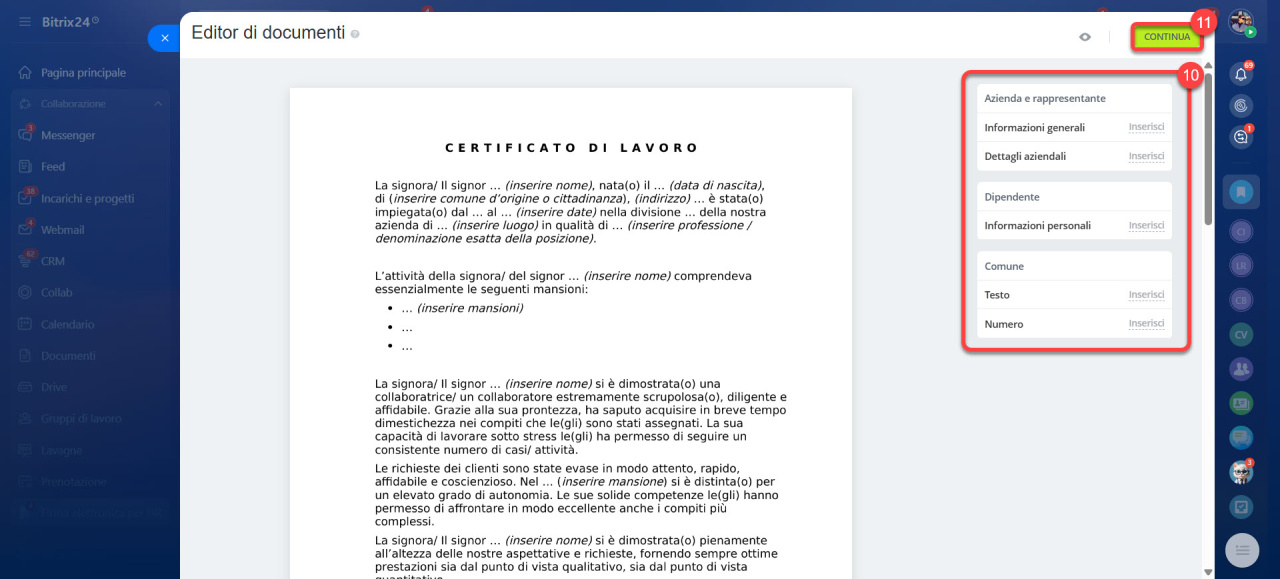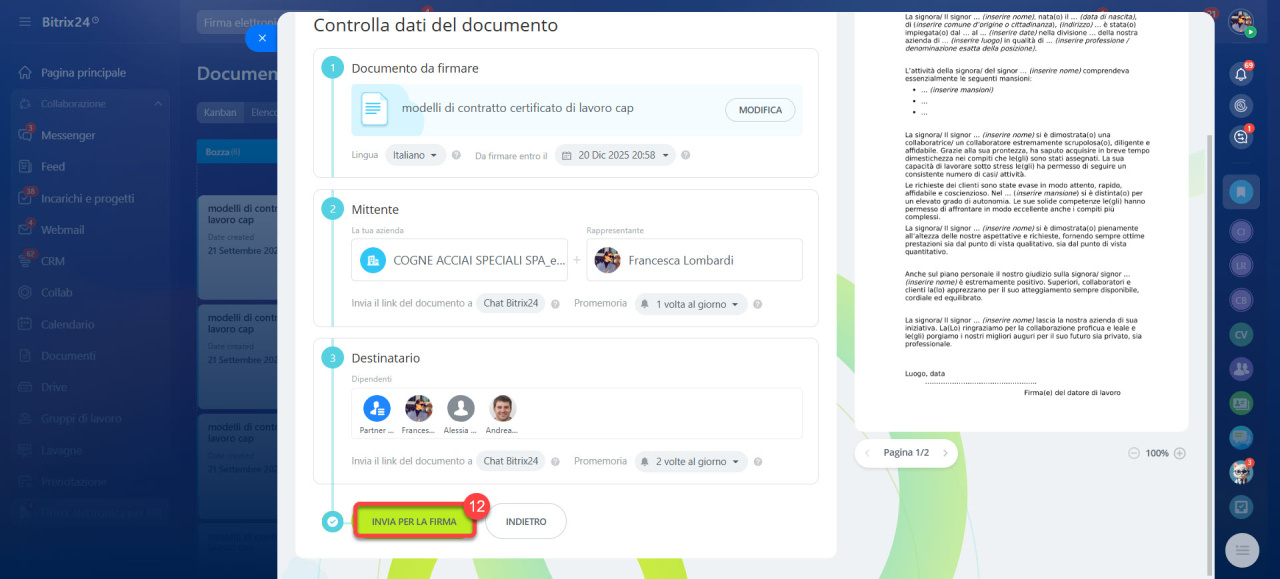In Bitrix24 Firma elettronica per le risorse umane, puoi raggruppare i dipendenti per reparti, progetti o altri criteri. Questo rende più veloce l'invio dello stesso documento a più persone contemporaneamente.
Esempi di utilizzo:
- I dipendenti di diversi reparti devono partecipare a una conferenza. Le risorse umane inviano il documento per il viaggio di lavoro all'intero gruppo in una sola volta.
- Un team trasversale include membri di diverse aree aziendali. Notifichi a tutti un turno straordinario o un compito speciale.
- Un'azienda ha diverse filiali o uffici. Una politica locale o un avviso viene inviato solo ai dipendenti della sede interessata.
Crea un gruppo di dipendenti nella Firma elettronica per HR
- Vai nella sezione Firma elettronica per HR.
- Fai clic su Altro.
- Apri la sezione Dipendenti.
- Seleziona Gruppi di dipendenti.
- Fai clic su Crea gruppo.
- Inserisci il nome del gruppo e fai clic su Crea.
- Apri il gruppo creato e fai clic su Aggiungi dipendenti.
- Seleziona dipendenti o reparti e fai clic su Salva.
Modifica o elimina un gruppo
Modifica: fai clic sul nome del gruppo per aggiungere o rimuovere i dipendenti.
Rinomina: utilizza questa opzione se cambia lo scopo del gruppo.
Copia: utilizza questa opzione per creare un nuovo gruppo con un set simile di dipendenti.
Elimina: rimuovi il gruppo se non è più necessario, ad esempio dopo la conclusione di un viaggio di lavoro.
Apri il Menu (≡) e scegli l'azione desiderata.
Invia un documento per la firma
Per inviare un documento per la firma a un gruppo di dipendenti:
- Vai nella sezione Firma elettronica per HR > Firma elettronica per HR.
- Fai clic su Crea.
- Scegli un documento dai file caricati di recente o aggiungine uno nuovo.
- Fai clic su Continua.
- Inserisci i dettagli dell'azienda, del fornitore e del rappresentante.
- Seleziona i dipendenti che devono firmare facendo clic su Gruppi e scegliendo il gruppo.
- Fai clic su Continua. Se il gruppo include dipendenti che hanno rifiutato di utilizzare la firma elettronica per HR, non riceveranno il documento.
Gestisci la firma elettronica per i rifiutatori di HR - Apporta le modifiche, se necessario, utilizzando i blocchi dell'editor a destra, quindi fai clic su Continua.
- Rivedi i dettagli e fai clic su Invia per la firma.
Riepilogo
-
In Bitrix24 Firma elettronica per HR, puoi raggruppare i dipendenti per reparti, progetti o altri criteri. Questo rende più veloce l'invio dello stesso documento a più persone contemporaneamente.
-
Per creare un gruppo, vai in Firma elettronica per HR > Altro > Dipendenti > Gruppi di dipendenti e fai clic su Crea gruppo.
-
Puoi aggiungere dipendenti specifici e interi reparti a un gruppo.
-
I gruppi di dipendenti possono essere modificati, rinominati, copiati o eliminati secondo necessità.